アーカイブ:まいこのShade教室
|
前半に引き続いて、歩行アニメーションを作ってみましょう。下図のような動きを設定していきますよ。 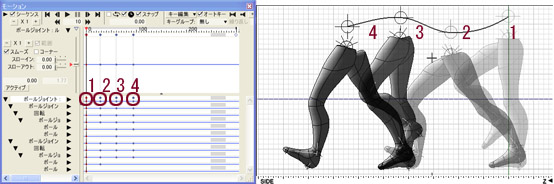 |
||
(図1)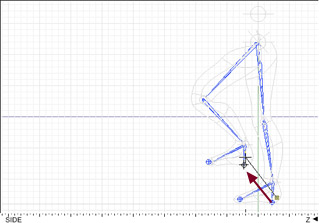 (図2) 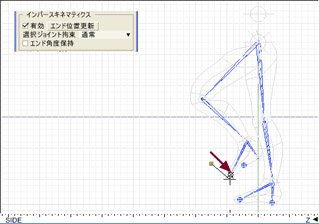 |
腰のボールジョイントを選択した状態で一番最初のフレームに+ボタンをクリックしてキーフレームを作成します。シーケンスチェックボックスとオートチェックボックスがオンになっていることを確認しましょう。 まず、ひざを上げているポーズを作成しましょう。 右かかとのボールジョイントを選択した状態で、「move」ツールから「オフセット」を選択します。側面図から前のほうへひざが曲がるようにドラッグします(図1)。 スマートキネマティクスウインドウにある「インバースキネマティクス」グループの「エンド角度保持」チェックボックスをオンにします。 右つま先のボールジョイントを選択した状態で、「move」ツールから「オフセット」を選択します。側面図からかかとを後ろに曲げるようにドラッグします(図2)。 これで最初のフレームのポーズができました。 |
|
(図3)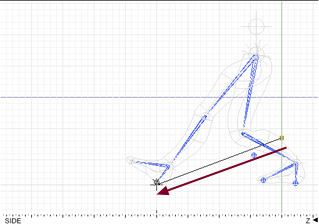 (図4) 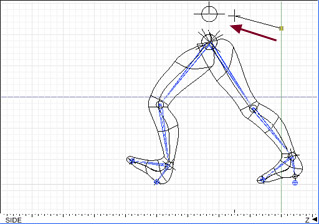 |
次に足を踏み出すポーズを作成しましょう。シーケンスカーソルを適当なフレームに移動させます。 右かかとのボールジョイントを選択した状態で、「move」ツールから「オフセット」を選択します。側面図から前のほうへ進むようにドラッグします(図3)。 腰のボールジョイントを選択した状態で、「move」ツールから「オフセット」を選択します。側面図から左かかとが地面から浮いて前のほうへ進むようにドラッグします(図4)。 |
|
(図5)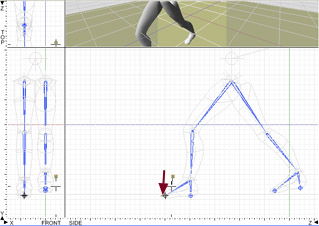 (図6) 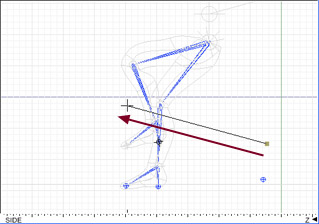 (図7) 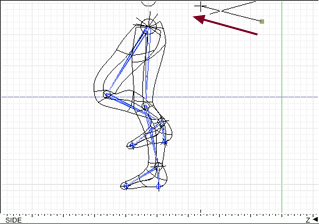 |
左つま先のボールジョイントを選択した状態で、「move」ツールから「オフセット」を選択します。側面図から見てつま先がかかとと同じ高さに来るようにドラッグします。(図5)。 左かかとのボールジョイントを選択した状態で、「move」ツールから「オフセット」を選択します。側面図から見て右ふくらはぎの辺りまでドラッグします(図6)。 腰のボールジョイントを選択した状態で、「move」ツールから「オフセット」を選択します。側面図から見て、まっすぐ立つようにドラッグします(図7)。 足首から下の形が気になる場合は、先ほどと同じように「エンド角度保持」チェックボックスをオフにして、つま先を後ろにドラッグさせましょう。 |
|
(図8)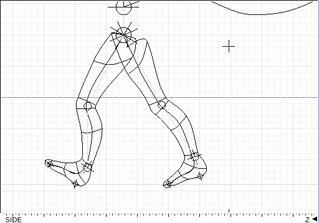 |
後は、右足をあげたときのように左足も動かしていきましょう(図8)。 最後の仕上げに足が滑らないよう設定をしましょう。 |
|
|
ためしにモーションウインドウにある再生ボタンをクリックして、透視図上でモーションを確認してみましょう。 どうですか?ちょっと難しいですけどコツをつかめば繰り返しの設定を行って歩き続けるモーションもうまく作れるようになりますよ。 |
||
